Cómo poner Google como página de inicio en mi celular o PC en cualquier navegador
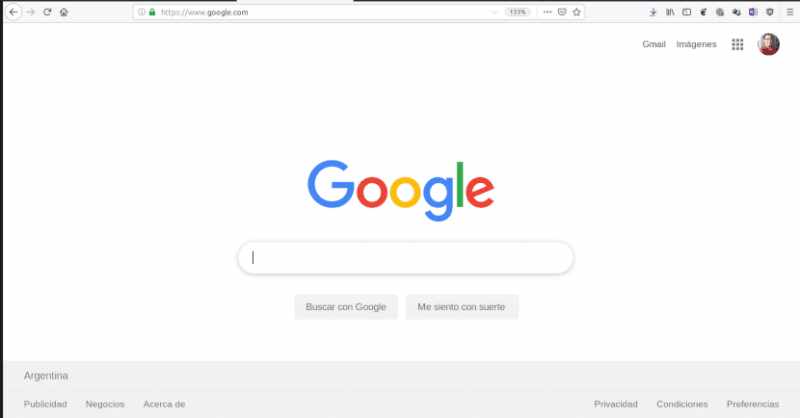
Google es la famosa empresa que funciona como "buscador" o motor de búsqueda a nivel global y es la mejor herramienta que existe actualmente para navegar en internet, desde su navegador con multiples funciones que te permiten hasta ahorrar datos usándolo, hasta prácticamente cualquier servicio.
Esto hace que la empresa sea altamente competida a nivel global y tenga competencias como Apple que cada vez más le copia opiniones, productos y hasta servicios, un claro ejemplo es Google Maps y el Apple Maps, como este servicio hay un montón y se convierten en una interminable guerra Google Vs Apple.
Por ello es normal que si estás por aquí seas usuario fiel de Google y quieras poner su buscador en tu página principal, por ello te enseñaré a poner Google como página de inicio en tu celular o PC de varias formas.
Cómo poner Google como motor de búsqueda con una app en el móvil
Google es un motor de búsqueda que encuentras como tal en su página web Google.com así que podrás acceder a ella entrando directamente si escribes la URL en el navegador que uses, pero si quieres que siempre vuelva a salir esa página web, te enseñaré cómo hacerlo de 2 sencillas maneras.
Instalar Google Chrome
La primera es la más fácil, Google cuenta con un programa tipo "navegador" que te ayuda a encontrar más fácilmente lo que buscas por internet usando Google como motor de búsqueda principal, cada búsqueda que hagas con este programa no solo será através de Google Chrome como aplicación instalada en tu teléfono, si no que además será por el motor de búsqueda de Google también.
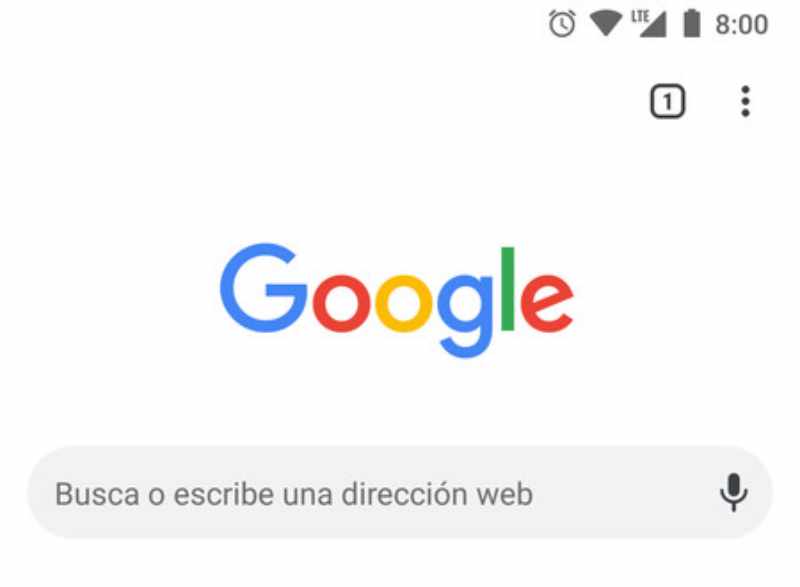
Esta opción está disponible independientemente del celular que tengas, lo puedes descargar desde la tienda de aplicaciónes de tu celular ya sea buscándolo en la Play Store para Android o en la App Store para iPhone.
Esta opción no funcionará si por ejemplo tienes Google Chrome y aún así no tienes Google como buscador, pero esto puede deberse a que tengas un Malware en tu dispositivo, y si te salen anuncios constantemente y usas un navegador del que no tenías ni idea de su existencias, seguro es por que activaste los orígenes desconocidos y descargaste un programa que venía con un Adware.
Es normal que no los conozcas, estos son virus informáticos y están programados para robar tus datos o simplemente venderte publicidad a la fuerza, puedes deshacerte de ellos sabiendo si tu dispositivo está infectado o no.
O directamente realizando alguna actividad específica para proteger tu celular de virus y hackers, después de hacerlo ya sea bien que instales un antivirus o formatees tu celular, deberás reinstalar Google Chrome, esto arreglará el problema de inmediato, pero si no limpias tu dispositivo es muy posible que el problema persista incluso si haces la opción de abajo
Configurar Google en tu navegador
Configurarlo en tu navegador web desde tu PC o incluso en tu dispositivo es lo mismo, ya que para este caso no se está contemplando que desde el celular utilices Chrome o que lo hagas desde la computadora.
En Google Chrome
Desde tu navegador busca el panel de opciones, una vez ahí debes buscar la opción "Configuraciones", en casi todos los navegadores aquí encontrarás una ventana llamada "Aspecto", presiónala y seguidamente ve hacía el apartado "Página principal"
Aquí deberás introducir la dirección web de Google, pero antes debes presionar la opción "Introducir una dirección web personalizada" y una vez aquí copia y pega la siguiente dirección: https://www.google.com
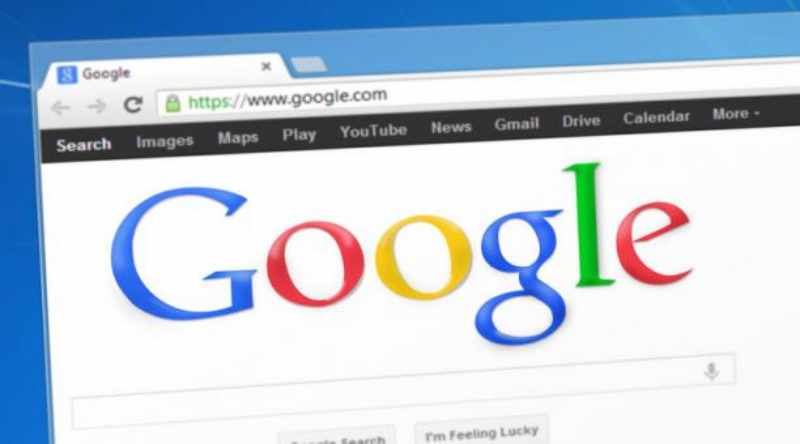
Una vez realizado esto guarda los cambios y reinicia tu navegador, es decir ciérralo y ábrelo y ya aparecerá de motor de búsqueda principal esto, no obstante como mencioné antes, si tienes un virus que es lo que esté causando esto, volverás a tener el mismo error tarde o temprano
En Edge
En los 3 puntos horizontales de arriba de tu pantalla a la derecha busca el apartado configuración, después entra en "Al inicio" y después dale a "Agregar nueva página" una vez ahí escribe la dirección de google y guardalo.
En Safari
Entra al Browser en la esquina superior derecha > después a "Preferencias" > "General" busca "Página de inicio" e ingresa la dirección de Google.